ソリューション エクスプローラーを使用して、Microsoft Dataverse にグローバルな選択肢を作成、編集する
ソリューション エクスプローラーは、Dataverse のグローバルな選択肢を作成および編集できます。
注意
最新のエクスペリエンスを使用して、グローバルな選択肢を作成するためのより良い方法があります。 詳細: 選択肢の作成
ソリューション エクスプローラーを開きます
作成するグローバルな選択肢の名前の一部はカスタマイズの接頭辞です。 これは、作業中のソリューションの発行者に基づいて設定されます。 カスタマイズの接頭辞に注意を払う場合は、カスタマイズの接頭辞がこのグローバルな選択肢に必要なものであるアンマネージド ソリューションで作業するようにします。 詳細: ソリューション発行者の接頭辞を変更する
アンマネージド ソリューションを開く
Power Apps の左ナビゲーション ペインからソリューションを選択し、ツール バーのクラシックに切り替えを選択します。 項目がサイド パネル ウィンドウに表示されない場合は、…さらに表示 を選択して、目的の項目を選択します。
すべてのソリューション リストから、必要な [アンマネージド ソリューション] を開きます。
グローバルな選択肢を表示
ソリューション エクスプローラーを開いた状態で、コンポーネント下のオプション セットを選択します。
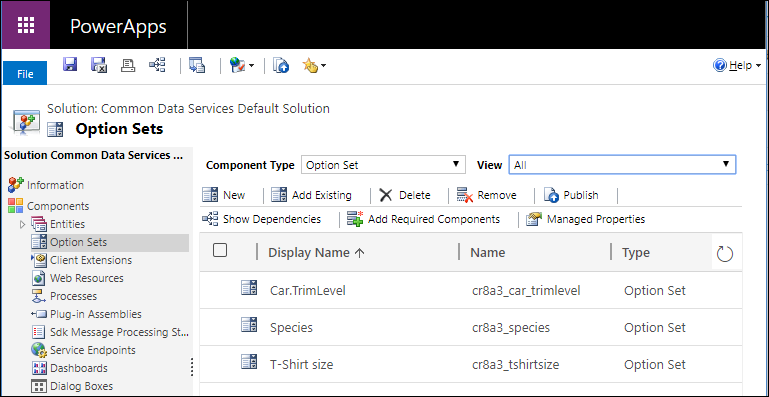
注意
システムのグローバルな選択肢の中には、カスタマイズできないものがあります。 これらのオプションは更新や新しいバージョンにより変更がされるため、ご利用に当たっての要件と Dataverse の値の使用方法が一致していることが定かでない場合は、これをご利用にならないことを推奨します。
グローバルな選択肢の作成
注意
カスタム列内で使用する前に、グローバルな選択肢を作成する必要はありません。 新しい選択肢列を作成する場合、新しいグローバルな選択肢を作成するか、または既存のものを使用するか選ぶことができます。 選択肢列のオプション を参照
グローバルな選択肢を表示した状態で、新規 をクリックしてフォームを開き、グローバルな選択肢を定義します。

使用する新しい列を定義するとき、このグローバルな選択肢を選ぶシステム管理者またはカスタマイザー ロールを持つユーザーに表示される 表示名 を入力します。 この名前はアプリケーションを使用しているユーザーに対して表示されません。
名前 列は、入力した 表示名 に基づいて生成されます。 作業中ソリューションのコンテキストで、ソリューション発行者のカスタマイズの接頭辞が含まれます。 保存する前に、名前 列の値の生成された一部を変更できます。
グローバルな選択肢の 説明 を入力します。
ヒント
このグローバルな選択肢の目的を記述するには、説明 を使用します。 この値は、アプリケーションのユーザーに対してではなく、この特定のグローバルな選択肢が作成された理由を知りたいシステム管理者またはカスタマイザー ロールを持つ他のユーザーに表示されます。
オプションの構成
オプションを定義するには、オプション領域で  をクリックして オプションを追加します。
をクリックして オプションを追加します。
各オプションについて、以下のプロパティ値を追加できます。
| プロパティ | 説明 |
|---|---|
| ラベル | オプションのローカライズ可能なテキスト。 |
| 値 | オプションの数値。 これには、作業しているソリューションのソリューション発行者によって定義された値が接頭辞として付加されています。 この接頭辞は、その値が別のソリューションによって定義され、お使いの環境にインポートされたオプションの値とは異なる値であることを確認するのに役立ちます。 |
| 外部値 | この値は、仮想エンティティで外部データ ソースの値をこのオプションを使用してマッピングするために使用されます。 |
| 説明 | このオプションの目的を記録する場所。 この値はアプリケーションのユーザーには表示されません。 |
| 色 | このオプションのグラフで使用する色を指定します。 ヒント: w3schools.com の HTML Color Picker などのサイトを使用して、色の 16 進数カラー コードを検索してください。 |
オプション ツールバーの別のアイコンを使用して、以下の操作を実行します。
| アイコン | 操作 |
|---|---|
 |
選択したオプションを削除します |
 |
選択したオプションを上に移動します |
 |
選択したオプションを下に移動します |
 |
オプションをラベルの昇順で並べ替えます |
 |
オプションをラベルの降順で並べ替えます |
グローバルな選択肢の編集
グローバルな選択肢を表示した状態で、編集する選択肢を選択してパネルを開き、編集します。
オプションに割り当てられた 名前 列の値または件数の 値 を変更する場合を除いて、グローバルな選択肢の作成時に可能な変更を加えることができます。
注意
管理ソリューションの一部である場合、選択肢を編集することはできません。 管理ソリューションの選択肢を編集するには、ソリューションの所有者に連絡する必要があります。
警告
エンティティ レコードによって使用されているオプションを削除すると、変更をグローバル オプション セットで保存した後はそのレコードのデータは無効になります。
使用されているオプションを削除する前に、そのオプションを使用するエンティティ レコード内のデータを有効な値に変更してください。
グローバルな選択肢の削除
グローバルな選択肢を削除するには、一覧を表示して次を選択します  コマンド バーのコマンドにあります。
コマンド バーのコマンドにあります。
重要
グローバルな選択肢を列で使用している場合は、その列が削除されるまで、削除できません。
関連項目
Dataverse のグローバルな選択肢の概要を作成、編集する
選択肢の作成
列を作成、編集する
開発者ドキュメント: グローバルな選択肢のカスタマイズ
注意
ドキュメントの言語設定についてお聞かせください。 簡単な調査を行います。 (この調査は英語です)
この調査には約 7 分かかります。 個人データは収集されません (プライバシー ステートメント)。
フィードバック
以下は間もなく提供いたします。2024 年を通じて、コンテンツのフィードバック メカニズムとして GitHub の issue を段階的に廃止し、新しいフィードバック システムに置き換えます。 詳細については、「https://aka.ms/ContentUserFeedback」を参照してください。
フィードバックの送信と表示